Cómo desinstalar temas en Windows 10

Una de las características con las que llego la última versión del sistema operativo de Microsoft, Windows 10, es la gran cantidad de opciones y ajustes para ofrecer al usuario un nivel mayor de personalización.
En este sentido son muchos los usuarios que seguro se han ido instalando diferentes temas en Windows 10, aunque para ello habrán tenido que tirar de temas desarrollados por terceros, ya que hasta el momento no están disponibles los temas oficiales para Windows 10 en la tienda oficial.
Microsoft ofrece también la posibilidad de descargar e instalar temas de versiones anteriores de Widnows que son compatibles con la última versión, pero para poder conseguir los nuevos para Windows 10 habrá que esperar un poco.
De cualquier forma, puede que hayamos instalado un buen número de temas en Windows 10 de una u otra manera y ahora no sepamos o no podamos eliminarlos, ya que pueden estar ocupando bastante espacio en nuestro equipo.
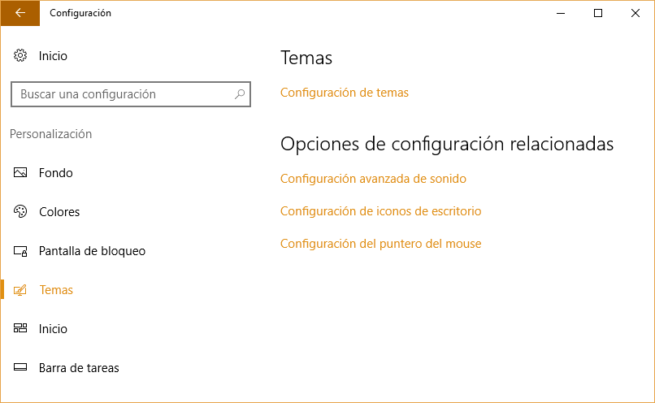
Para liberar todo ese espacio y desinstalar estos temas, seguramente hemos intentando varias cosas. Acceder a la configuración de los temas desde Configuración > Personalización > Temas a través de la página de configuración de Windows 10, que como habremos podido comprobar nos lleva al apartado de personalización del Panel de Control.
Sin embargo, desde ahí podemos ver los temas instalados y realizar algunos cambios en ellos, pero no podemos desinstalarlos. Lo mismo ocurre si vamos directamente desde el Panel de Control hasta la configuración de los temas, ya que nuevamente no vamos a encontrar la forma de desinstalar aquellos que ya no queremos y que no hacen otra cosa que ocupar espacio en el disco.
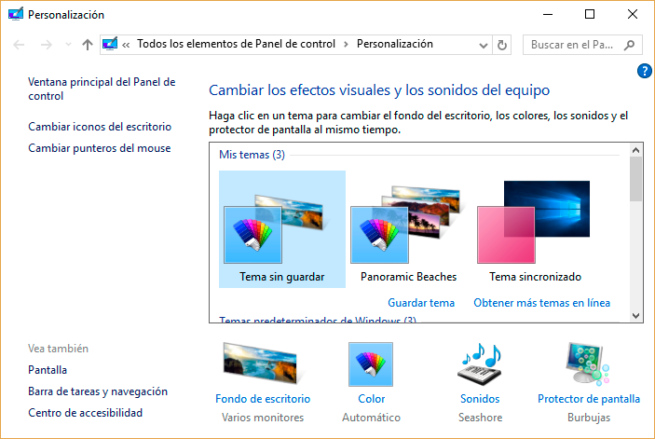
Por lo tanto, la manera de poder deshacernos de esos temas que no utilizamos es a través del explorador de archivos de Windows 10. De esta manera, debemos acceder hasta la ruta donde se instalan los temas y borrar todos los que queramos.
Por defecto, la ruta donde se instalan los temas en Windows es C:\Users\Usuario\AppData\Local\Microsoft\Windows\Themes, donde Usuario lo tendremos que sustituir por nuestro nombre de usuario de Windows.
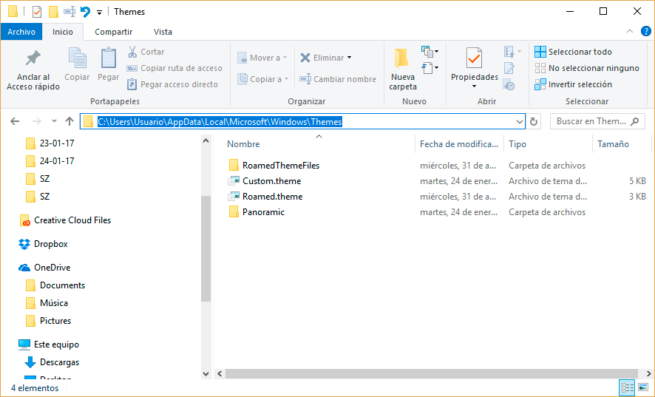
En esa ruta, podremos encontrar una carpeta por cada uno de los temas instalados, por lo tanto, sólo tenemos que borrar todas las de aquellos temas que queremos desinstalar.
Una vez que hemos borrado esas carpetas, ya podemos ir de nuevo al listado de temas instalados desde el panel de control y comprobar que no aparecen los temas que acabamos de borrar o desinstalar.
Fuente > intowindows
https://www.softzone.es/2017/01/como-desinstalar-temas-en-windows-10/
Comentarios
Publicar un comentario